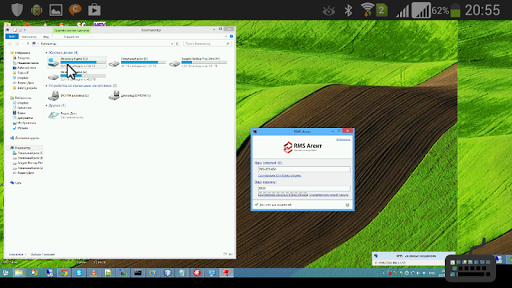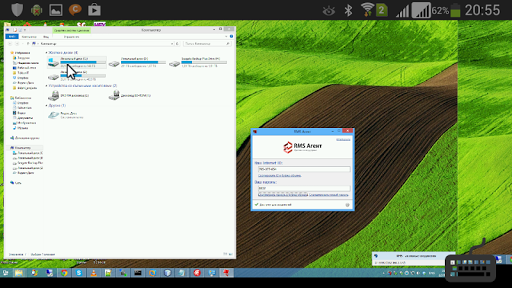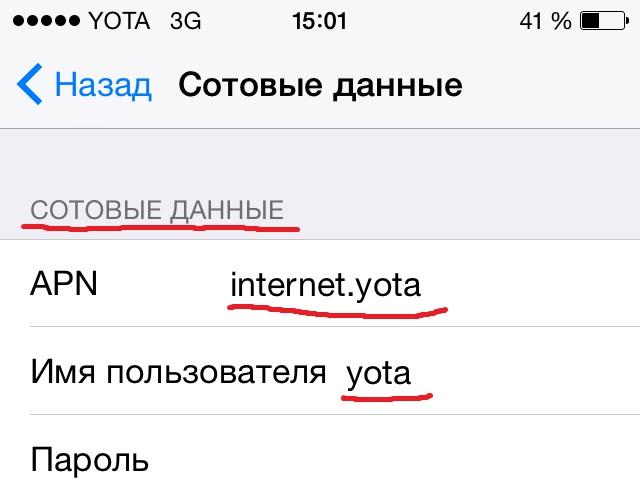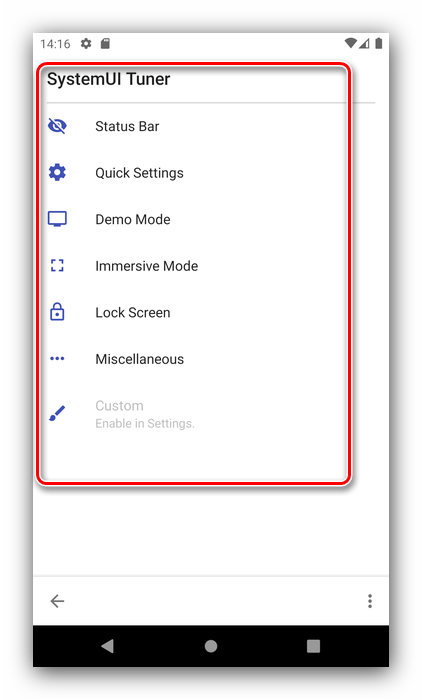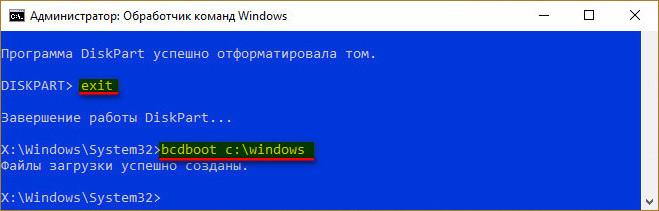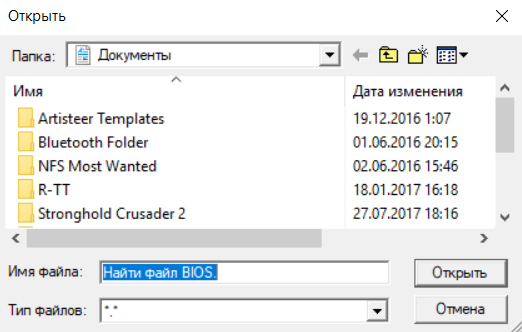Что такое remote manipulator system? как пользоваться, как отправить жертве? как удалить remote manipulator system?
Содержание:
Монохромные иконки
Клиент получил новые упрощенные иконки, выполненные в едином современном стиле.
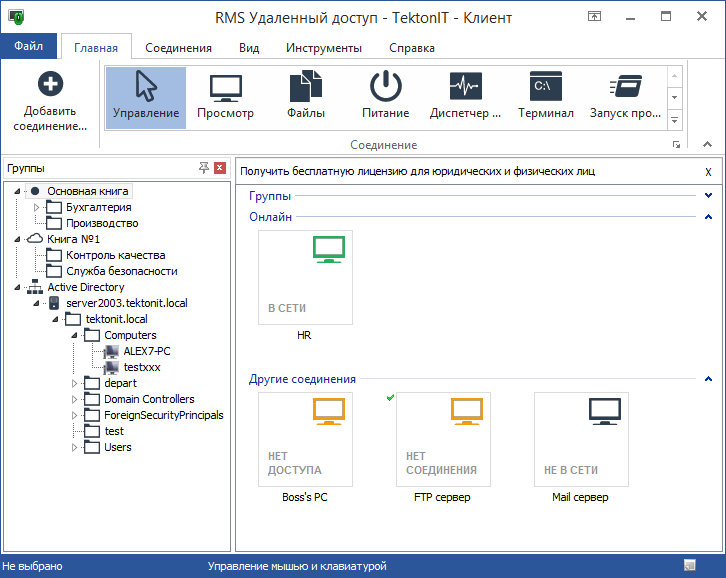 Новый интерфейс
Новый интерфейс
Иконки соединений адресной книги теперь имеют цветовую кодировку:
Зеленый. Доступ к удаленному компьютеру получен.
Желтый. Этот цвет может означать следующее:
-
Удаленный компьютер доступен для соединения, однако, необходимо пройти процесс
авторизации, для получения доступа. -
Удаленный компьютер включен и принимает сетевые пакеты, однако, RMS выключен, не установлен,
либо перекрыт сетевым экраном.
Черный. Этот цвет может означать следующее:
- Удаленный компьютер включен, RMS запущен и готов к работе, однако, еще не было попыток соединения.
- Удаленный компьютер выключен или не доступен для сетевого соединения через RMS.
Некоторые другие доработки
- Возможность блокировки экрана для Windows 8 и новее.
- Поддержка Windows PE 5.1.
-
Консоль администрирования Mini Internet-ID сервера теперь поставляется вместе с Клиентом.
Её можно запустить из вкладки «Инструменты». - Реорганизация окна настроек безопасности Хоста.
- Доработки по MSI-конфигуратору, в т.ч. появилась возможность указывать дополнительный текст для email оповещений.
- Добавлена функция перезапуска Хоста через иконку в трее и через параметр запуска -restart.
- Контроллер домена по умолчанию теперь можно скрыть.
-
Больше нет необходимости запускать Клиент с правами администратора для установки кодеков,
которые используются в режиме удаленной веб-камеры, видео чата и записи удаленной сессии. -
Исправлена проблема, из-за которой, на некоторых машинах, пропадала возможность отправить
Alt-Ctrl-Del. -
Появилась настраиваемая горячая клавиша для быстрого включения/отключения режима управления,
по умолчанию Alt+F12. -
Atl-Tab теперь можно выполнять локально, даже когда активно окно удаленного управления,
для этого нужно нажать комбинацию клавиш Alt-Tab-Q. - Полный список доработок и исправлений.
26.06.2015
Функционал
Что ж, основная задача подошла к концу. Remote Manipulator System стоит у жертвы на компьютере. И теперь можно управлять им удаленно. Главное, что приложение было запущено в этот момент. Как правило, такое происходит как раз автоматически. Программа прописывается в автозапуске при включении компьютера. Но что может данная утилита?
Для начала — это удаленное управление компьютером. То есть при помощи курсора мыши и клавиатуры. Иногда бывает очень полезным приемом. Кроме того, вы можете просто наблюдать за происходящим в операционной системе, пользоваться специальной командной строкой, диспетчером задач и устройств, а также управлять питанием компьютера и запуском приложений.
Основные особенности Remote Manipulator System — это возможность подключения к веб-камере или микрофону (одновременно в том числе), а также запись рабочего стола сервера согласно расписанию. Текстовый чат также имеется. Но такая возможность есть, пожалуй, у каждого приложения удаленного управления компьютерами.
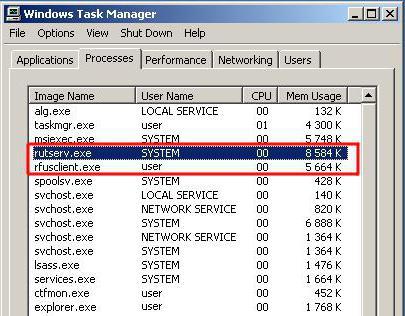
Все функции легко и просто осуществляются при помощи панели управления в RMan-Server. Там достаточно просто нажать на нужные кнопки, настроить окно наблюдения, а затем осуществлять свои задумки. Правда, вам потребуется наличие интернет-соединения. В сетях предпочтительнее выбирать «Стандартный режим». Он находится в дополнительных настройках. Вот и все, теперь можете удаленно управлять чужим компьютером.
Удаление
Но если не нужен Remote Manipulator System, как удалить данное приложение? Вопрос этот волнует зачастую только клиентов-пользователей. С сервера программа удаляется легко и просто — при помощи инициализатора. А вот на клиентских компьютерах этот процесс проходит с трудом. Даже если вы при помощи привычного пути удалите программу, то она все равно будет работать. Ведь клиентская ее часть — это своеобразный вирус, который устраняется с огромным трудом.
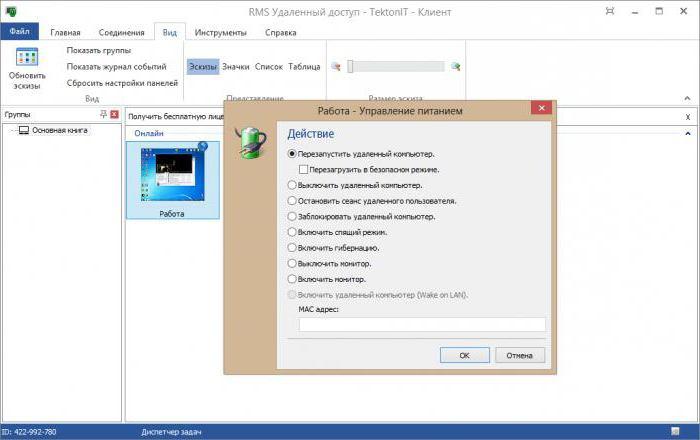
Значит, Remote Manipulator System придется удалять, как вредоносный объект. Для начала избавьтесь от клиентской ее части, которая установлена в качестве одноименного приложения. Удалили? Теперь зайдите в «Диспетчер задач», а затем завершите процессы «rfusclient» и «rutserv». Далее — придется очистить автозагрузку и системный реестр. В этом поможет CCleaner. Запускаете, отмечаете все разделы жесткого диска и прочие возможные элементы, после чего кликаете на «Анализ». Несколько секунд ожидания, и можно жать на «Очистка». Вот и все.
Антивирусом или программой для ловли шпионов пытаться удалять его не стоит. Remote Manipulator System не помечается как вредоносный или опасный объект. Так что не стоит тратить на сканирование время.
Клиент
Remote Manipulator System — как отправить жертве? И каким образом можно сделать так, чтобы приложение заработало? Это интересует пользователей, которым интересно полазить в чужих компьютерах. К сожалению, если вы не можете самостоятельно каким-то образом осуществить настройку и установку утилиты, то могут возникнуть проблемы. Хорошо, если у жертвы есть неполадки с компьютером — можете предложить ему удаленную помощь с Remote Manipulator System. Достаточно просто дать вам доступ к операционной системе.
После того, как убедите жертву в установке, попросите его поставить себе на компьютер файл RMan-Viewer. А затем произвести небольшую настройку. А точнее, поиск вашего сервера. Для этого, как и в прошлом случае, придется нажать на «Соединения», а затем выбрать «Имя компьютера» или его IP-адрес. Данный шаг позволит обнаружить сервер. Готово? Программа Remote Manipulator System почти завершает процесс инициализации. Остается проделать несколько простых шагов.
Теперь в списке соединений в приложении жертва должна выделить ваш компьютер, а затем на панели инструментов выбрать «Удаленная установка». Теперь указывается адрес расположения дистрибутива (RMan-Server), а затем нажимается на «Конфигурировать». В появившемся окне можно указать пароль доступа. Как показывает практика, делать это не обязательно. Пусть жертва сохранит изменения — и все, дело сделано. Можно управлять чужим компьютером.

Описание
Remote Manipulator System — что это за программа? Может быть, она не стоит того, чтобы ломать над ней голову? Зачастую принято думать, что это верно. Но некоторые пользователи действительно находят программе применение.
Remote Manipulator System — это своеобразное приложение, которое позволяет пользоваться удаленным управлением компьютера. Довольно часто такая система используется в разнообразных компаниях и фирмах. С компьютера-сервера вы сможете следить за изменениями (и способствовать им) всех систем, находящихся под управлением приложения. К примеру, легко и просто можно залезть на чужой компьютер, поменять в нем настройки, удалить/установить какие-то утилиты, и при всем этом остаться незамеченным. Многие интересуются: Remote Manipulator System — что это? Полезная программа или вредоносная? Все зависит от ситуации. Вообще, она была придумана для безопасного удаленного управления, но некоторые способны применять ее не в лучших целях, а для взлома чужой операционной системы
Так что надо с осторожностью пользоваться данной программой
Об установке
Мы уже разобрались, что такое Remote Manipulator System. Теперь необходимо понять, как установить данное приложение и заставить его работать. Основная проблема заключается в том, что этот процесс состоит из двух частей. Первый этап — установка сервера (главного компьютера), второй — клиентской части.
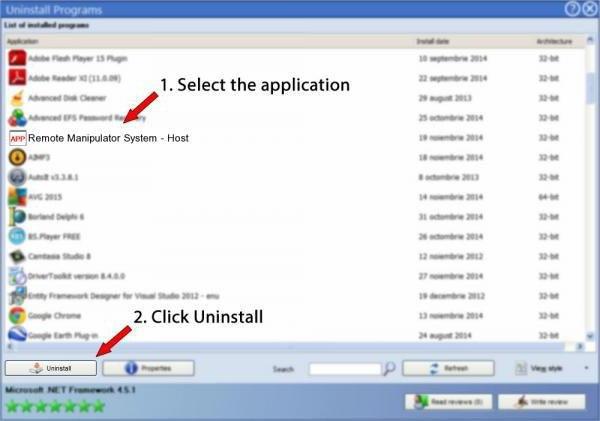
Начнем с того, что сделаем свой компьютер главенствующим. Только потом можно думать над вопросами: «Remote Manipulator System — как пользоваться самостоятельно? Как отправить ее жертве?» Для начала придется отыскать установочный файл утилиты. Скачайте его, только потом приступайте к действиям. Стоит сразу отметить — существует несколько вариантов установки клиента. Первый — ручной. Он проходит точно так же, как и обычная установка программы на компьютер. Второй — удаленный. Проводится с компьютера администратора, актуален для больших фирм. Если же вы предпочитаете пользоваться Remote Manipulator System дома или в небольшом офисе. Предпочтительнее выбрать первый метод.
Ставим сервер
На своем компьютере запустите часть RMan-Server. Это серверная часть установки. То есть, мы делаем из своей операционной системы главный компьютер, с которого можно будет осуществлять управление клиентами. Устанавливается программа Remote Manipulator System точно также, как и обычное приложение.
Основной процесс будет после инициализации. Это непосредственная установка сервера на компьютере. В открывшемся окне приложения перейдите в раздел «Соединения» и выберите там «Новое соединение». В первой вкладке придется указать (придумать) имя сервера, а также IP-адрес вашего компьютера. Можно использовать только одно поле — или имя, или адрес. Предпочтительнее всего заполнить все «пустые места». В принципе, проблема решена. Остается только изучать возможные функции, а потом научиться ими пользоваться.

Описание
RMS Удаленный доступ — приложение, созданное для обеспечения доступа к компьютеру и осуществлять удаленный контроль над всеми процессами, происходящими в системе. Приложение RMS Удаленный доступ предоставляет более 15 режимов доступа. Благодаря RMS Удаленный доступ пользователь может выполнять такие функции как:
- осуществление наблюдения за ПК;
- доступ ко всем утилитам, которые обеспечивают функционирование ПК;
- возможность управления блоком питания;
- доступ к Веб-камере и микрофону;
- доступ к текстам и чатам;
- возможность удаленно включать/выключать ПК;
- удаленный запуск любых программ;
- удаленная установка/удаление программ;
- возможность доступа ко всем медиафайлам хранящимся на сервере;
- возможность воспроизведения медиа файлов с сервера непосредственно на гаджет;
- возможность удаленного анализа и настройки работы сервера;
- удаленное устранение сбоев в работе компьютера и т.д.
Ключевая особенность данного приложения заключается в том, что при осуществлении удаленного доступа к ПК, на экране самого сервера не происходит никаких изменений. А это дает возможность настраивать работу сервера и оптимизировать его процессы, не отвлекая при этом сотрудников осуществляющих свою деятельность за данным компьютером.
Характеристики приложения RMS Удаленный доступ:
- продуктивность и высокая скорость работы;
- практичность;
- понятный современный интерфейс;
- простое и доступное меню;
- большой выбор режимов соединения;
- широкий выбор функциональных возможностей;
- возможность удаленного доступа к ПК из любой точки земного шара;
- для корректного доступа к ПК с телефона/смартфона, необходимо установить дополнительную утилиту на компьютер;
- установка соединения доступна по сети интернет или через IP;
- в приложении доступно две ступени авторизации;
- отсутствие рекламы.
Приложение доступно для пользователей мобильных платформ Андроид, скачать приложение RMS Удаленный доступ можно бесплатно на нашем сайте. Приложение адаптировано под телефон/смартфон и планшет. После установки необходимо пройти стандартную авторизацию и ознакомиться с политикой использования приложения.
Данный продукт может быть полезен большинству пользователей, но в первую очередь для системных администраторов и руководителей, ориентированных на оптимизацию рабочего процесса компании и организаций.
RMS Удаленный доступ на APKshki.com скачали 7 раз. RMS Удаленный доступ распространяется бесплатно в расширении apk.
Все приложения и игры на нашем сайте проходят обязательную проверку антивирусом с последними сигнатурами.
Если обнаружился вирус: antivirus@apkshki.com.
Если хотите разместить приложение или игру add@apkshki.com.
Добавить описание:
support@apkshki.com с пометкой добавить описание.
Скриншоты